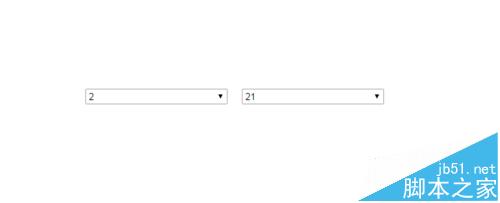Axure中怎么为网站制作联动下拉菜单?
发布时间:2017-01-04 来源:查字典编辑
摘要:当我们在注册新用户,或者在使用某些工具软件的时候,会遇到当你从一个下拉菜单中选择一项,后面的下拉菜单会跟着变化的情况。此篇就向大家介绍一下如...
当我们在注册新用户,或者在使用某些工具软件的时候,会遇到当你从一个下拉菜单中选择一项,后面的下拉菜单会跟着变化的情况。此篇就向大家介绍一下如何实现此类功能。
1、打开你的Axure,创建一个空白的RP文档。
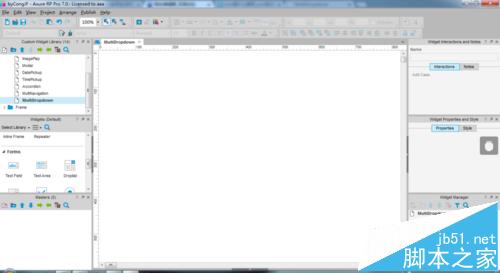
2、拖入一个Dropdown,作为一级菜单
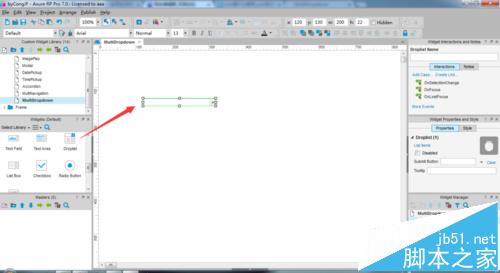
3、再拖入一个Dropdown,作为二级菜单,并转换为动态面板,命名为Second
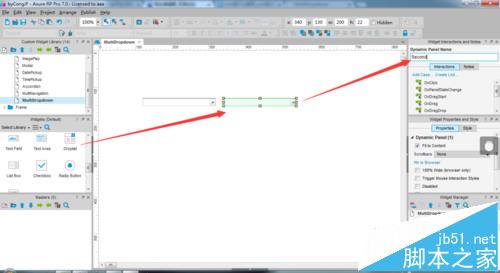
4、为一级菜单添加项目「1、2、3」
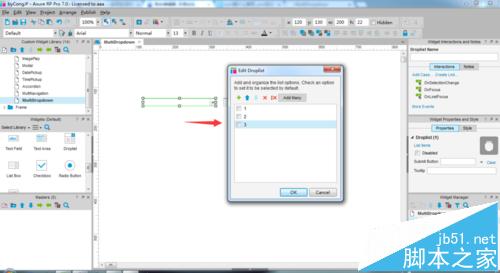
5、为二级菜单Second添加状态「1、2、3」
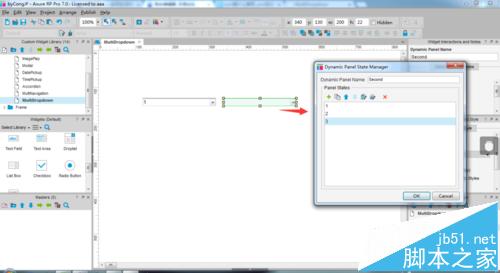
6、分别在不同的状态中,添加一个下拉菜单,作为根据一级菜单的选项,切换后的待选项
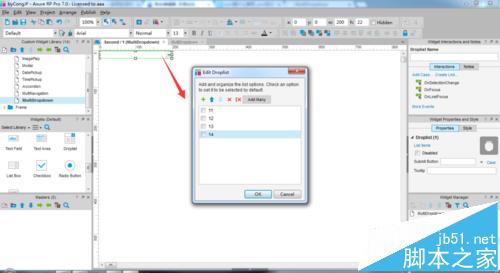
7、为一级菜单添加「OnSelectionChange」事件用例,限制条件为当前选择的值。并分别添加其他一级菜单选项的事件用例。
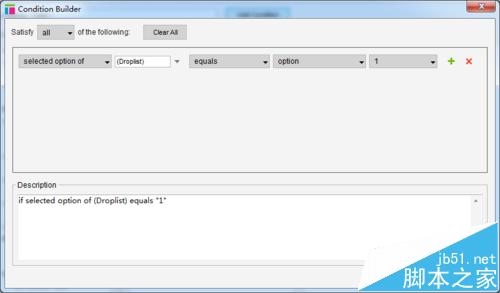
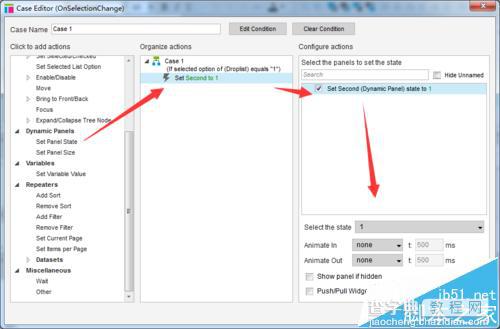
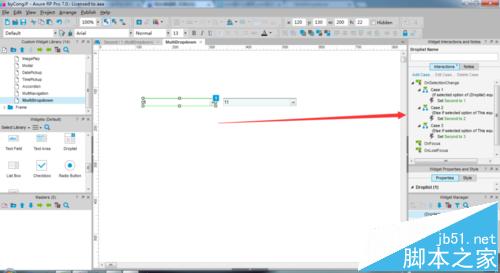
完成后按F5进行预览。